小熊详解电脑死机的应急处理措施
在我们日常使用电脑过程中,有时会出现电脑无响应、程序崩溃、死机等问题。这个时候,许多朋友常常会不知所措,不得不长按电源键强行关机,然后再重新启动来解决。
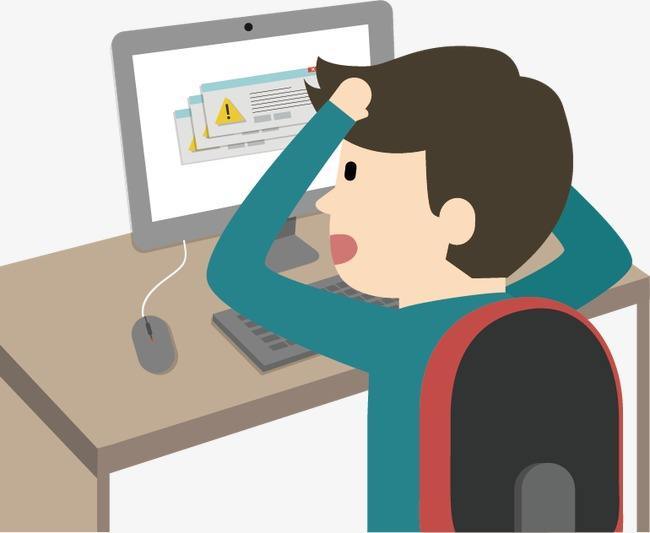
强制关机重启通常能解决电脑死机故障,但这样操作由于是直接切断电源,没有经过系统的调度,会令所有硬件瞬间从开启状态切换到关闭状态,这将大大缩减硬件的寿命。
即使硬件没有问题,这也会对操作系统本身造成影响,有时启动画面出现的磁盘自检画面就是表明磁盘的文件系统遭到了损坏。
那么,万一电脑不慎死机,正确的重启方法是怎样的呢?下面就跟随小熊一键重装系统小编一起来看看吧。

其实,针对这种情况,微软在Win7/Win8/Win8.1/Win10系统中就留有一招,名为“紧急重启”。
当电脑出现卡死问题时,“紧急重启”功能可以令系统发出指令,有步骤地分层级地指导硬件关闭,然后再自动重新启动系统,将对硬件/系统的损害减少到最低程度。
“紧急重启”的操作方法:
1、当电脑系统出现卡死等问题时,按组合键“ctrl+alt+delete”(只要硬件本身没有损坏,这个组合按键总是会起作用的)
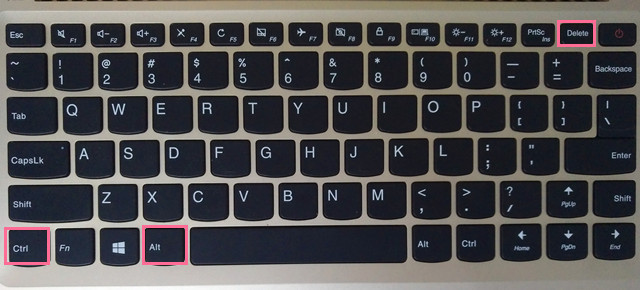
将会调出如下图所示的界面:
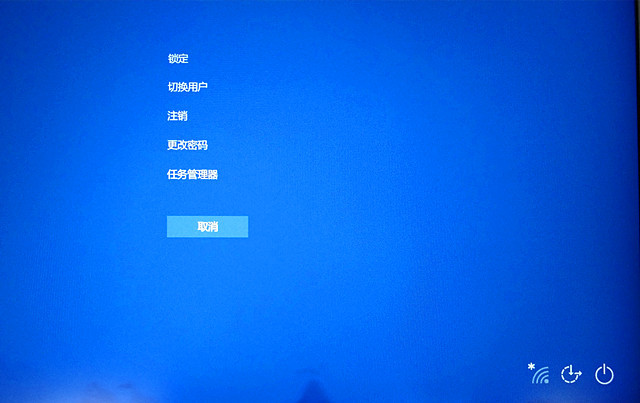
2、按住键盘上的Ctrl键,移动鼠标点击右下角的“电源按钮”图标:
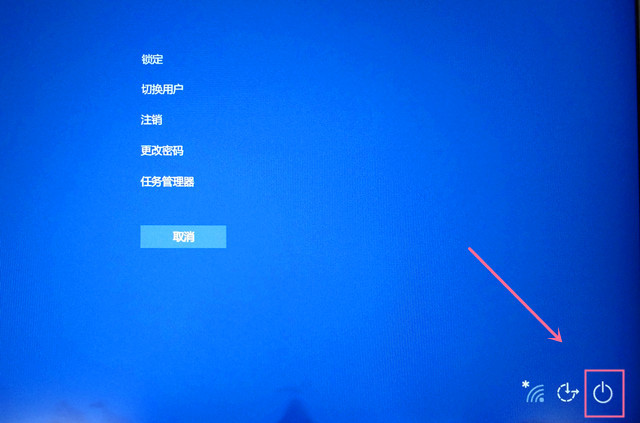
即可进入紧急启动界面,如下图所示:
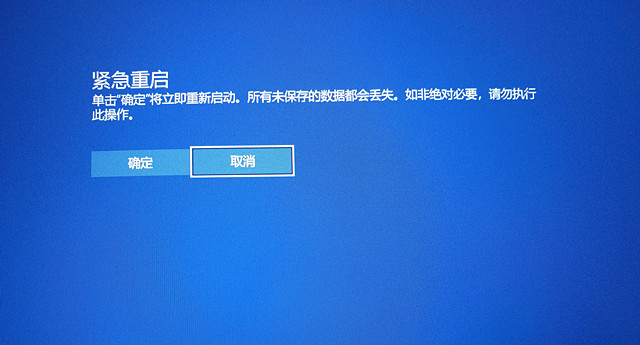
3、点击“确定”后系统就会进行重启,这样的操作方法系统不会发生文件系统出错需要自检的情况,可以顺利进入到桌面。
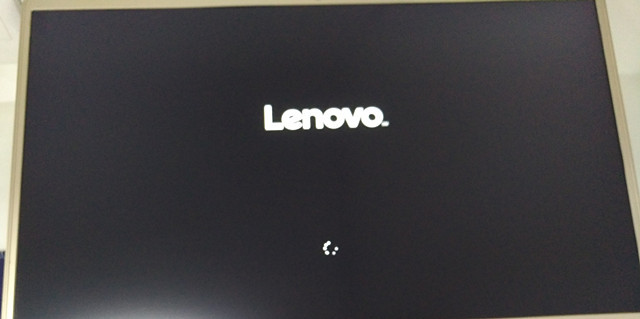
以上便是电脑”紧急重启“的操作方法,需要注意的是:紧急重启系统虽然不像强制关机那样会损坏电脑,可以最大程度地避免硬件和文件系统受损,但依然是不会自动保存你尚未保存的的文档或数据,可能会造成数据丢失。
下一篇:教你电脑鼠标不灵敏的相关调整方法
Win7教程查看更多

2021-10-05查看详情

2021-10-05查看详情

2021-10-05查看详情

2021-10-01查看详情

Win10教程查看更多

微软宣布Windows 11于10月5日正式上线,尽管这是全新的一代win操作系统,但仍然有很多用户没有放弃windows10。如果你想升级到windows 10系统,用什么方法最简单呢?接下来跟大家分享快速简单安装windows 10系统的方式,一起来看看怎么简单安装win10系统吧。
很不多用户都在使用windows 10系统,windows 10经过微软不断地优化,目前是稳定性比较好的系统,因而也受到非常多人的喜欢。一些windows 7用户也纷纷开始下载windows 10系统。可是怎么在线安装一个windows 10系统呢?下面小编给大家演示电脑怎么在线重装win10系统。
重装系统的方法有很多种,但如果你是电脑初学者,也就是说不太懂计算机,那么建议使用一键重装系统的方法,只需要在装机软件里面选择想要安装的windows操作系统即可,装机软件将自动帮助您下载和安装所选择的系统。接下来以安装win10系统为例,带大家了解电脑新手应该如何重装win10系统。
电脑常见的系统故障为蓝屏、黑屏、死机、中木马病毒、系统文件损坏等,当电脑出现这些情况时,就需要重装系统解决。如果电脑无法正常进入系统,则需要通过u盘重装,如果电脑可以进入系统桌面,那么用一键重装系统的方法,接下来为大家带来电脑系统坏了怎么重装系统。
